原因分析:
在 Windows 8 和 Windows Server 2012 中,.Net Framework 3.5 是按需分配的功能。根據功能的元數據是包含在 Windows 8 和 Windows Server 2012。但是,二進制文件和其他與功能關聯的文件不包括在內。當啟用該功能時,Windows 將試圖下載缺少的信息來安裝該功能的 Windows 更新,就可能出現錯誤。
網絡配置和計算機在這種配置環境中安裝更新程序都可能會影響這一過程,因此,當首次安裝這種功能時可能會遇到錯誤。
解決方案:
因為計算機無法從 Windows Update 下載所需的文件,則會出現此錯誤代碼。
通過網絡、 代理服務器或防火牆配置或通過網絡、 代理服務器或防火牆失敗,會導致這種現象。
通過將計算機配置為使用 Windows 服務器更新服務 (WSUS) 而不是 Microsoft Windows 更新服務器為提供服務的系統管理員也可能導致這種現象。在這種情況下,請與系統管理員聯系並請求他們啟用可選組件的安裝和修復組件指定設置組策略設置和配置備用源文件路徑值,或者選擇與 Windows 更新直接下載修復內容而不是 Windows 服務器更新服務(WSUS)選項。
要配置組策略設置,請執行以下步驟:
1. 啟動本地組策略編輯器或組策略管理控制台,輸入gpedit.msc-確定。
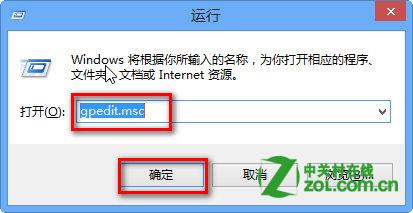
2. 展開計算機配置,展開管理模板,然後選擇系統。
3. 打開可選組件的安裝和修復組件指定設置組策略設置,然後再選擇啟用。
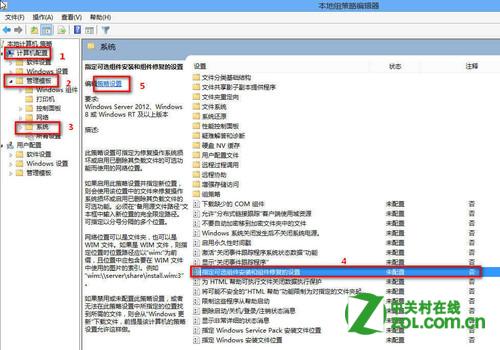
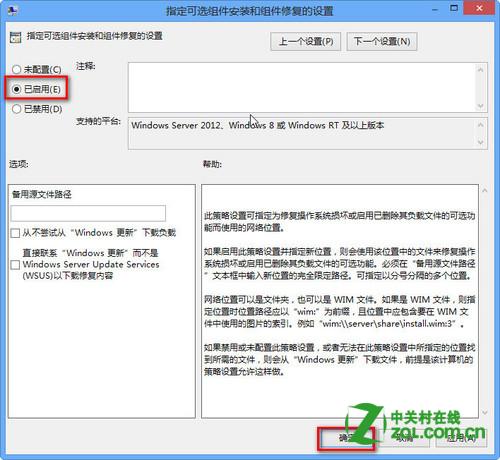
4. 如果您想要在備用文件路徑框中指定源文件,另一種,指定共享文件夾包含從安裝媒體的 sourcessxs 文件夾中的內容的完全限定的的路徑。或者,指定 WIM 文件。若要指定為備用的源文件位置的 WIM 文件,添加前綴WIM:的路徑,然後添加您想要在 WIM 文件中用作後綴的圖像的索引。以下是您可以指定的值的示例:
a. 共享文件夾的路徑: server_nameshareWin8sxs
b. WIM 文件,哪些 3 中的路徑表示的圖像的索引在其中查找功能文件: WIM: server_nameshareinstall.wim:3
5. 如果適用的話,若要執行此操作,請選擇Windows 更新聯系人直接下載修復內容而不是 Windows 服務器更新服務 (WSUS)復選框。
6. 請點擊或單擊Ok。
7. 在提升的命令提示符下,鍵入gpupdate /force命令,然後按 Enter 以立即應用策略:
或者,您可以使用 Windows 安裝媒體作為文件源時啟用了.NET Framework 3.5 的功能。請執行以下步驟:
1. 插入 Windows 8 或 Windows Server 2012 安裝媒體。
2. 在提升的命令提示符處,運行以下命令:
Dism / 在線 /enable-feature /featurename:NetFx3 /All /Source:: sourcessxs /LimitAccess
注意在此命令中, 是一個占位符的 DVD 驅動器或將 Windows 8 安裝介質的驅動器號。例如,您可以運行下面的命令:
Dism /online /enable-feature /featurename:NetFx3/All/Source:D:sourcessxs /LimitAccess
Windows Server 2012 的步驟
在 Windows Server 2012,您還可以指定備用源通過使用 Windows PowerShell cmdlts 或通過使用添加角色和功能向導.
若要使用 Windows PowerShell,請按照下列步驟操作:
1. 插入 Windows Server 2012 安裝媒體。
2. 在提升的 Windows PowerShell 命令窗口,運行下面的命令:
設置 WindowsFeature – NET Framework 核 name –source : sourcessxs
注意在此命令中, 是一個占位符的 DVD 驅動器或將 Windows Server 2012 安裝介質的驅動器號。例如,您可以運行下面的命令:
Install-WindowsFeature –name NET-Framework-Core –source D:sourcessxs
使用添加角色和功能向導,請按照下列步驟操作:
1. 插入 Windows Server 2012 安裝媒體。
2. 啟動添加角色和功能向導.
3. 在選擇功能頁上選擇.Net Framework 3.5 的功能復選框,然後單擊下一步.
4. 在確認安裝選擇頁上,單擊指定一個替代源路徑鏈接。
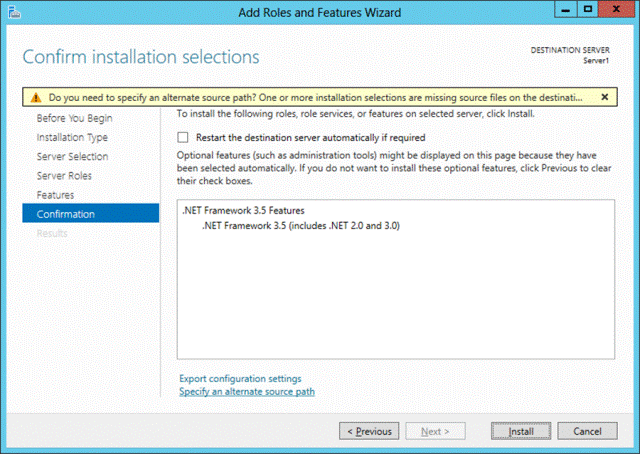
5. 在指定備用源路徑頁面上鍵入 SxS 文件夾的路徑作為一個本地路徑或網絡共享路徑。
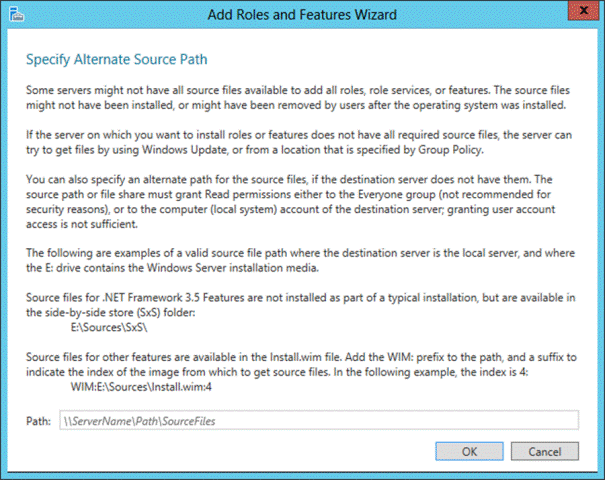
6. 單擊確定。
7. 單擊安裝以完成該向導。